微信电脑登录提示未能登陆怎么办 微信电脑端显示未能登陆解决方法
更新时间:2022-05-23 09:35:47作者:xinxin
由于电脑端微信程序运行还不是很稳定,因此时常需要进行更新,否则容易出现一些运行时的故障,例如有些用户在电脑上登录微信的时候,就遇到了微信登录显示显示未能登陆的情况,对此微信电脑登录提示未能登陆怎么办呢?这里小编就来告诉大家微信电脑端显示未能登陆解决方法。
具体方法:
1、打开管理器
找到电脑中的“文件资源管理器”点击打开。
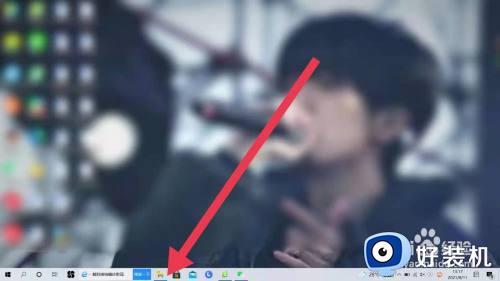
2、点击任务栏
新页面,点击此电脑任务栏。
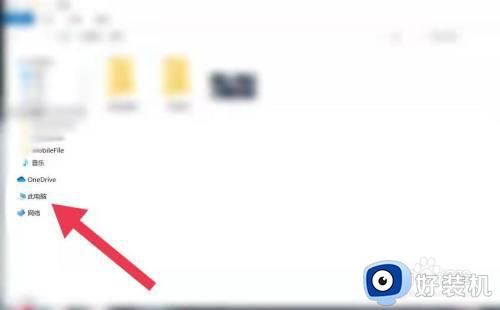
3、打开文件夹
点击页面中的文档选项,新页面再点击打开WeChat files文件夹。
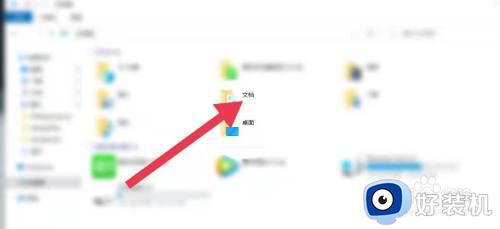
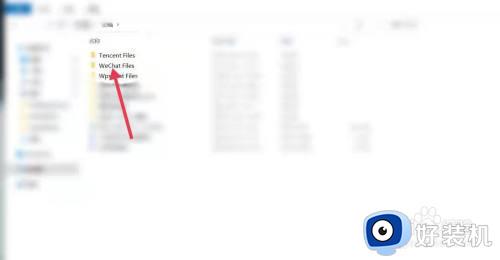
4、删除文件夹
找到以“wxid”为开头命名的文件夹,单击右键,再选择删除服务将其删除。(以使用360强力删除为例)
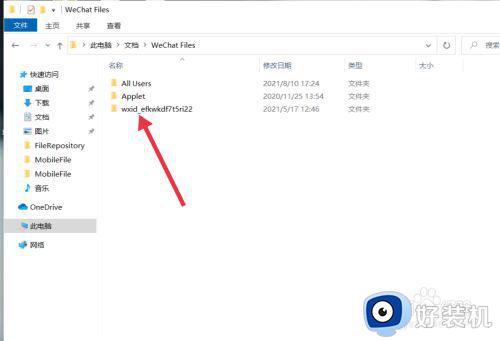
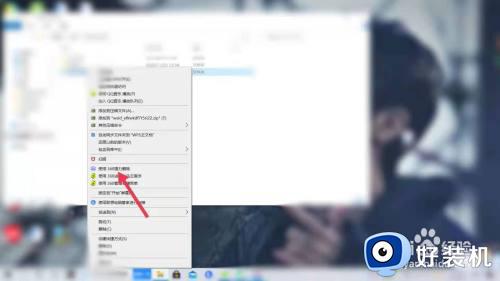
上述就是有关微信电脑端显示未能登陆解决方法了,有遇到这种情况的用户可以按照小编的方法来进行解决,希望能够帮助到大家。
微信电脑登录提示未能登陆怎么办 微信电脑端显示未能登陆解决方法相关教程
- 电脑微信扫码未能登录怎么办 微信登录电脑扫码未能登陆修复方法
- 在新电脑上登录微信显示未能登录怎么解决
- 电脑上微信提示无法登陆怎么办 电脑上微信显示无法登陆解决方法
- 微信不能登陆电脑客户端怎么办 微信不能登录电脑如何解决
- 微信电脑登陆显示暂时无法登陆怎么办 微信电脑登录显示暂时无法登录修复方法
- 电脑登陆微信显示无法登陆请重新尝试怎么解决
- 微信pc端无法登陆,提示暂时无法登陆如何解决
- 电脑上登录微信提示未能登录怎么办 微信电脑登录提示未能登录解决方法
- 微信登录电脑显示暂时无法登陆,请尝试重新登录怎么办
- 微信无法登陆到电脑怎么办 微信无法登陆pc端解决方法
- 电脑无法播放mp4视频怎么办 电脑播放不了mp4格式视频如何解决
- 电脑文件如何彻底删除干净 电脑怎样彻底删除文件
- 电脑文件如何传到手机上面 怎么将电脑上的文件传到手机
- 电脑嗡嗡响声音很大怎么办 音箱电流声怎么消除嗡嗡声
- 电脑我的世界怎么下载?我的世界电脑版下载教程
- 电脑无法打开网页但是网络能用怎么回事 电脑有网但是打不开网页如何解决
电脑常见问题推荐
- 1 b660支持多少内存频率 b660主板支持内存频率多少
- 2 alt+tab不能直接切换怎么办 Alt+Tab不能正常切换窗口如何解决
- 3 vep格式用什么播放器 vep格式视频文件用什么软件打开
- 4 cad2022安装激活教程 cad2022如何安装并激活
- 5 电脑蓝屏无法正常启动怎么恢复?电脑蓝屏不能正常启动如何解决
- 6 nvidia geforce exerience出错怎么办 英伟达geforce experience错误代码如何解决
- 7 电脑为什么会自动安装一些垃圾软件 如何防止电脑自动安装流氓软件
- 8 creo3.0安装教程 creo3.0如何安装
- 9 cad左键选择不是矩形怎么办 CAD选择框不是矩形的解决方法
- 10 spooler服务自动关闭怎么办 Print Spooler服务总是自动停止如何处理
